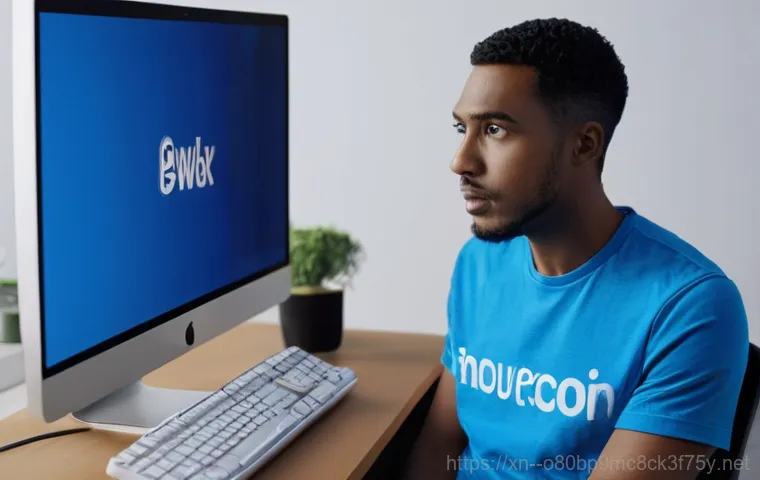요즘처럼 컴퓨터 없이는 단 하루도 살 수 없는 시대에 갑자기 튀어나오는 블루스크린은 정말이지 등골 오싹한 경험이죠. 특히 ‘ATTEMPTED_EXECUTE_OF_NOEXECUTE_MEMORY’라는 낯선 오류 코드가 화면을 가득 채울 때의 막막함이란… 저도 직접 여러 번 겪어보고 밤새도록 씨름하며 해결했던 기억이 생생합니다.
소중한 자료가 날아갈까 가슴 졸였던 그 순간들, 여러분도 겪어보셨을 텐데요. 수많은 사용자들의 컴퓨터를 괴롭히는 이 골치 아픈 문제를 어떻게 시원하게 해결할 수 있을지, 지금부터 저만의 노하우와 최신 해결책들을 확실히 알려드릴게요!
앗, 또 블루스크린? 컴퓨터가 외치는 SOS!

블루스크린은 왜 갑자기 찾아올까요?
컴퓨터를 사용하다 보면 예상치 못한 순간에 파란 화면이 덮치면서 모든 작업을 멈추게 하는 블루스크린, 정말이지 아찔한 경험이죠. 마치 잘 가던 자동차가 갑자기 멈춰 서는 것처럼 말이에요. 이 블루스크린은 윈도우 운영체제가 심각한 시스템 오류를 감지했을 때 더 큰 손상을 막기 위해 스스로 멈추는 일종의 안전장치인데요.
흔히 ‘죽음의 블루스크린(BSOD)’이라고 불릴 정도로 많은 사람들에게 공포감을 안겨주곤 합니다. 사실 블루스크린은 컴퓨터 내부 어딘가에 심각한 문제가 생겼다는 명확한 신호라고 할 수 있어요. 어떤 오류는 재부팅만으로 해결되기도 하지만, 어떤 오류는 해결하지 않으면 계속해서 컴퓨터를 괴롭히죠.
원인은 정말 다양해요. 하드웨어적인 문제일 수도 있고, 소프트웨어적인 문제일 수도 있고요. 그래서 어디서부터 손을 대야 할지 막막하게 느껴질 때가 많습니다.
하지만 너무 걱정하지 마세요. 대부분의 경우, 몇 가지 기본적인 진단과 해결 방법을 통해 충분히 문제를 해결할 수 있답니다. 오늘 저와 함께 그 방법을 하나하나 파헤쳐 볼 거예요.
내 컴퓨터를 괴롭히는 ‘ATTEMPTED_EXECUTE_OF_NOEXECUTE_MEMORY’ 오류 코드, 그 정체는?
오늘의 주인공인 ‘ATTEMPTED_EXECUTE_OF_NOEXECUTE_MEMORY’ 오류 코드는 특히나 메모리 관련 문제를 시사하는 블루스크린의 한 종류입니다. 보통 0x000000FC라는 오류 코드와 함께 나타나는데, 이는 시스템이 ‘실행되면 안 되는 메모리 영역’에서 어떤 코드를 실행하려고 시도했을 때 발생해요.
쉽게 말해, 컴퓨터가 특정 데이터를 처리하려고 하는데, 그 데이터가 실제로는 프로그램 코드가 아니라 보호되어야 할 다른 종류의 데이터인 경우에 이런 문제가 터지는 거죠. 제 경험상 이 오류는 단순히 소프트웨어 충돌일 수도 있지만, 때로는 하드웨어, 특히 램(RAM)에 문제가 생겼을 가능성도 배제할 수 없어요.
처음 이 오류를 봤을 때 저도 모르게 식은땀이 흘렀던 기억이 납니다. 중요한 작업 중이었는데, 갑자기 모든 게 멈춰버리니까요. 이 오류는 드라이버가 손상되었거나, 시스템 파일이 망가졌거나, 심지어는 악성코드 감염 때문에 발생하기도 합니다.
원인이 다양한 만큼, 해결 방법도 여러 가지를 시도해봐야 할 때가 많아요.
드라이버 문제, 간과하면 안 됩니다!
오래되거나 손상된 드라이버가 불러오는 재앙
‘ATTEMPTED_EXECUTE_OF_NOEXECUTE_MEMORY’ 오류의 주범 중 하나로 꼽히는 것이 바로 ‘드라이버’ 문제입니다. 드라이버는 운영체제가 하드웨어 장치와 소통하기 위한 일종의 통역사 역할을 하는데요. 이 통역사에 문제가 생기면 컴퓨터는 자신이 가진 하드웨어를 제대로 이해하고 활용할 수 없게 되죠.
예를 들어, 새로 설치한 그래픽카드 드라이버가 윈도우 버전과 호환되지 않거나, 기존의 드라이버 파일이 어떤 이유로 손상되었을 때 이런 블루스크린이 나타날 수 있습니다. 저도 예전에 새 그래픽카드 드라이버를 업데이트하고 나서 갑자기 블루스크린이 뜨기 시작해서 깜짝 놀랐던 적이 있었어요.
알고 보니 최신 드라이버가 제 구형 메인보드와 미묘하게 충돌을 일으키고 있었던 거죠. 이처럼 드라이버 충돌은 메모리 접근 오류를 유발할 수 있으며, 특히 새로운 하드웨어를 설치하거나 윈도우 업데이트를 한 후에 더 자주 발생하기도 합니다. 드라이버는 항상 최신 버전을 유지하는 것이 좋지만, 때로는 최신 버전이 문제를 일으키는 경우도 있어 주의가 필요합니다.
드라이버 업데이트 및 롤백, 현명한 대처법
드라이버 문제가 의심된다면 가장 먼저 시도해 볼 해결책은 드라이버를 업데이트하는 것입니다. 장치 관리자에 들어가서 문제가 될 만한 장치, 특히 최근에 설치했거나 업데이트했던 장치의 드라이버를 최신 버전으로 업데이트해 보세요. 만약 최신 드라이버를 설치한 후에 문제가 발생했다면, 오히려 이전 버전으로 롤백하는 것이 해결책이 될 수 있습니다.
간혹 윈도우가 자동으로 찾아주는 드라이버가 최신이 아니거나 문제가 있는 경우가 있으니, 각 하드웨어 제조사 웹사이트에서 직접 최신 드라이버를 다운로드하여 설치하는 것을 추천해요. 저도 여러 번 드라이버 자동 업데이트만 믿었다가 낭패를 본 경험이 있어서, 중요한 드라이버는 꼭 제조사 홈페이지를 통해 직접 확인하고 설치하는 습관을 들이고 있습니다.
이렇게 수동으로 드라이버를 관리하는 것이 조금 번거로울 수는 있지만, 시스템 안정성을 위해서는 필수적인 과정이라고 생각해요.
메모리 점검, 컴퓨터 건강의 기본!
램(RAM) 불량, 블루스크린의 숨은 주역
컴퓨터의 핵심 부품 중 하나인 램(RAM)은 임시 저장 공간으로, 프로그램이 실행되거나 데이터를 처리할 때 매우 중요한 역할을 합니다. 만약 램에 문제가 있다면, ‘ATTEMPTED_EXECUTE_OF_NOEXECUTE_MEMORY’ 같은 블루스크린 오류가 빈번하게 발생할 수 있어요.
저도 한 번은 컴퓨터가 계속 재부팅되고 블루스크린이 뜨는 현상 때문에 머리가 아팠던 적이 있었는데, 결국 램 불량으로 밝혀진 적이 있어요. 램 하나만 교체했더니 언제 그랬냐는 듯이 컴퓨터가 멀쩡해지더군요. 램이 손상되거나 슬롯에 제대로 장착되지 않았을 때, 또는 메모리 오버클러킹 설정이 불안정할 때 이 오류가 발생할 수 있습니다.
램 불량은 단순히 블루스크린만 일으키는 것이 아니라, 컴퓨터 속도 저하, 프로그램 튕김, 심지어 부팅 자체가 안 되는 심각한 상황으로 이어질 수도 있습니다. 그래서 이 오류가 뜬다면 램 상태를 점검하는 것이 굉장히 중요해요.
윈도우 메모리 진단 도구 활용하기
램 문제를 진단하는 가장 쉽고 빠른 방법은 윈도우에 기본으로 내장된 ‘메모리 진단 도구’를 사용하는 것입니다. 윈도우 검색창에 ‘Windows Memory Diagnostic’ 또는 ‘메모리 진단’이라고 입력하고 실행하면, 컴퓨터를 다시 시작하여 램을 검사할 수 있어요.
저도 이 도구를 활용해서 램 문제를 몇 번이나 잡아냈습니다. 검사 시간이 다소 걸릴 수 있지만, 램에 숨어있는 문제를 찾아내는 데 아주 유용하죠. 만약 여러 개의 램을 사용하고 있다면, 한 번에 하나씩만 꽂아서 개별적으로 테스트해보는 것도 좋은 방법이에요.
이렇게 하면 어떤 램 모듈이 문제인지 정확히 파악할 수 있거든요. 혹시 오버클러킹을 했다면, BIOS 설정에서 오버클러킹 설정을 초기화하거나 기본값으로 되돌려 보세요. 램 관련 문제는 생각보다 흔하며, 이 간단한 진단만으로도 큰 해결책을 찾을 수 있습니다.
시스템 파일 손상 및 악성코드, 의외의 복병들
망가진 윈도우 시스템 파일이 문제?
‘ATTEMPTED_EXECUTE_OF_NOEXECUTE_MEMORY’ 오류는 때때로 손상된 시스템 파일 때문에 발생하기도 합니다. 윈도우 운영체제를 구성하는 중요한 파일들이 알 수 없는 이유로 손상되거나 삭제되면, 컴퓨터는 정상적으로 작동할 수 없게 되죠. 바이러스 감염, 갑작스러운 전원 차단, 또는 디스크 오류 등 다양한 원인으로 시스템 파일이 손상될 수 있습니다.
제 컴퓨터도 예전에 정전 후에 부팅이 안 되고 블루스크린만 계속 뜨는 문제가 있었는데, 결국 시스템 파일 손상이 원인이었어요. 이럴 때는 윈도우에 내장된 ‘시스템 파일 검사기(SFC)’ 도구를 사용하여 손상된 파일을 복구할 수 있습니다. 명령 프롬프트를 관리자 권한으로 실행한 다음 ‘sfc /scannow’ 명령어를 입력하면, 시스템이 스스로 손상된 파일을 찾아 복구하려고 시도합니다.
이 과정은 시간이 좀 걸릴 수 있지만, 시스템 파일 문제를 해결하는 데 매우 효과적입니다.
악성코드와 윈도우 업데이트 관리의 중요성

생각보다 많은 분들이 간과하는 원인 중 하나가 바로 ‘악성코드’ 감염입니다. 악성 소프트웨어가 시스템 메모리 영역을 침범하려고 시도할 때, 윈도우의 메모리 보호 기능과 충돌하여 블루스크린이 발생할 수 있어요. 저도 오래전에 백신 프로그램 없이 인터넷을 사용하다가 악성코드에 걸려 컴퓨터가 엄청나게 느려지고 블루스크린까지 봤던 아픈 기억이 있습니다.
그래서 주기적으로 신뢰할 수 있는 백신 프로그램으로 시스템 전체를 검사하는 것이 중요합니다. 또한, 윈도우 업데이트도 블루스크린 문제를 일으킬 수 있는 의외의 복병이 될 수 있습니다. 간혹 특정 업데이트가 기존 시스템과 충돌을 일으키는 경우가 있거든요.
이럴 때는 최근에 설치된 윈도우 업데이트를 제거하거나, 잠시 업데이트를 일시 중지하여 문제가 해결되는지 확인해볼 필요가 있습니다. 하지만 보안을 위해서는 윈도우 업데이트를 꾸준히 해주는 것이 좋으므로, 문제가 해결된 후에는 다시 업데이트를 활성화하는 것을 잊지 마세요.
블루스크린 해결의 마지막 퍼즐 조각들
가상 메모리 설정 및 바이오스 업데이트
만약 위의 방법들로도 해결이 되지 않는다면, 가상 메모리(페이징 파일) 설정을 점검해볼 차례입니다. 물리적인 램 용량이 부족할 때, 윈도우는 하드디스크의 일부를 램처럼 활용하는데 이것이 바로 가상 메모리입니다. 이 가상 메모리 설정이 적절하지 않거나 손상되었을 경우 시스템 불안정을 초래할 수 있습니다.
제 경험상 가상 메모리 크기를 적절하게 조절해주는 것만으로도 시스템 안정성이 확 올라가는 경우가 있었어요. 보통 총 램 용량의 1.5 배에서 3 배 정도로 설정하는 것을 권장합니다. 또 다른 중요한 요소는 바로 BIOS/UEFI 업데이트입니다.
오래된 BIOS 버전은 최신 하드웨어나 운영체제와 호환성 문제를 일으킬 수 있어요. 특히 새로운 CPU나 메인보드로 교체한 후에 블루스크린이 뜬다면, BIOS 업데이트를 고려해 봐야 합니다. 이건 좀 더 전문적인 과정이라 초보자분들은 전문가의 도움을 받는 것이 안전합니다.
저는 예전에 BIOS 업데이트를 잘못해서 컴퓨터가 벽돌이 될 뻔했던 아찔한 경험이 있어서, 늘 신중하게 접근하고 있습니다.
만능 해결사, 시스템 복원 및 클린 설치
그래도 문제가 해결되지 않는다면, 윈도우 ‘시스템 복원’ 기능을 활용해 보세요. 시스템 복원은 컴퓨터를 문제가 발생하기 이전의 시점으로 되돌리는 기능으로, 소프트웨어적인 충돌이나 드라이버 문제로 인한 블루스크린 해결에 큰 도움이 될 수 있습니다. 저는 이 기능을 통해 여러 번 위기에서 벗어난 적이 있습니다.
만약 시스템 복원으로도 해결이 안 된다면, 최후의 수단으로 윈도우 ‘클린 설치’를 고려해야 합니다. 클린 설치는 모든 데이터를 지우고 윈도우를 처음부터 다시 설치하는 것으로, 대부분의 소프트웨어적 문제를 해결할 수 있는 가장 확실한 방법입니다. 물론 중요한 데이터는 미리 백업해두는 것이 필수겠죠?
제가 이전에 겪었던 복잡한 블루스크린 문제도 결국 클린 설치로 깔끔하게 해결되었답니다. 다만, 모든 데이터와 프로그램을 다시 설치해야 하는 번거로움은 감수해야 해요.
다양한 블루스크린 오류 코드를 정리해 보았어요. 어떤 문제가 발생했을 때 대략적인 원인을 파악하는 데 도움이 될 거예요.
| 오류 코드 | 오류명 | 주요 원인 | 간단 해결책 |
|---|---|---|---|
| 0x000000FC | ATTEMPTED_EXECUTE_OF_NOEXECUTE_MEMORY | 메모리 문제, 드라이버 손상, 시스템 파일 손상, 악성코드 | 메모리 진단, 드라이버 업데이트/롤백, SFC 스캔, 백신 검사 |
| 0x0000000A | IRQL_NOT_LESS_OR_EQUAL | 드라이버 문제, 시스템 서비스 오류 | 드라이버 업데이트, 윈도우 업데이트 |
| 0x000000D1 | DRIVER_IRQL_NOT_LESS_OR_EQUAL | 드라이버 문제 (특히 네트워크, 그래픽) | 문제 드라이버 재설치/업데이트 |
| 0x00000050 | PAGE_FAULT_IN_NONPAGED_AREA | 램(RAM) 불량, 디스크 오류, 드라이버 문제 | 메모리 진단, 디스크 검사, 드라이버 업데이트 |
| 0x00000109 | CRITICAL_STRUCTURE_CORRUPTION | 메모리 손상, 드라이버 문제, 시스템 파일 손상 | 메모리 진단, 드라이버 업데이트, SFC 스캔 |
| 0x000000BE | ATTEMPTED_WRITE_TO_READONLY_MEMORY | 드라이버 문제, 램(RAM) 불량 | 드라이버 업데이트, 메모리 진단 |
미리미리 예방하는 스마트한 컴퓨터 관리 습관
정기적인 시스템 점검과 업데이트
블루스크린으로 고생하지 않으려면 평소에 꾸준히 컴퓨터를 관리하는 습관을 들이는 것이 중요합니다. 가장 기본적인 것은 바로 ‘정기적인 시스템 점검’과 ‘업데이트’입니다. 윈도우 업데이트는 보안 취약점을 막아주고 시스템 안정성을 향상시키는 데 필수적이에요.
저도 매달 윈도우 업데이트가 뜨면 귀찮아도 꼭 설치해주는 편입니다. 또한, 드라이버도 주기적으로 최신 버전을 확인하고 업데이트해 주는 것이 좋아요. 요즘에는 제조사에서 제공하는 유틸리티를 사용하면 드라이버 업데이트가 훨씬 편리해졌으니 적극 활용해 보세요.
하드웨어와 소프트웨어의 상태를 꾸준히 점검하고 유지 보수하는 것만으로도 대부분의 예상치 못한 오류를 예방할 수 있습니다. 이건 마치 자동차를 정기적으로 점검받는 것과 같다고 할 수 있어요. 작은 문제들을 미리 발견하고 해결하면, 나중에 큰 문제로 커지는 것을 막을 수 있거든요.
안전한 사용 환경 조성과 백업 습관
블루스크린을 예방하기 위한 또 다른 중요한 습관은 ‘안전한 컴퓨터 사용 환경을 조성’하는 것입니다. 가장 먼저 신뢰할 수 있는 백신 프로그램을 설치하고 실시간 감시 기능을 활성화하는 것은 필수 중의 필수입니다. 악성코드는 정말 교묘하게 시스템을 망가뜨릴 수 있으니 늘 경계를 늦추지 말아야 해요.
저는 개인적으로 무료 백신과 유료 백신을 함께 사용하며 이중으로 보안을 강화하고 있습니다. 그리고 중요한 데이터는 반드시 주기적으로 백업하는 습관을 들이는 것이 좋습니다. 클라우드 서비스나 외장 하드디스크 등을 활용해서 소중한 자료들을 잃지 않도록 대비해야 합니다.
저도 백업의 중요성을 뼈저리게 느낀 후에 지금은 모든 중요한 자료들을 이중으로 백업하고 있어요. 언제 어디서 터질지 모르는 컴퓨터 문제에 대비하는 가장 현명한 방법은 바로 ‘데이터 백업’이라는 것을 꼭 기억해 주세요.
글을 마치며
오늘은 정말이지 골치 아픈 ‘ATTEMPTED_EXECUTE_OF_NOEXECUTE_MEMORY’ 블루스크린 오류에 대해 깊이 파고들어 보았는데요. 저도 이 오류 때문에 밤샘 연구를 해본 경험이 있어서 그 답답함을 누구보다 잘 알고 있답니다. 하지만 포기하지 않고 차근차근 해결 방법을 적용하다 보면 분명히 이겨낼 수 있어요.
마치 퍼즐 조각을 하나씩 맞춰나가듯, 원인을 찾아 제거해나가면 우리의 소중한 컴퓨터는 다시 활기찬 모습으로 돌아올 거예요. 부디 이 포스팅이 여러분의 컴퓨터를 지키는 데 조금이나마 도움이 되었기를 바랍니다.
알아두면 쓸모 있는 정보
1. 드라이버는 컴퓨터의 중요한 통역사 역할을 하므로, 항상 최신 상태를 유지하거나 문제가 발생하면 롤백을 고려하는 것이 좋아요. 제조사 웹사이트에서 직접 다운로드하는 것이 가장 안전하답니다.
2. 램(RAM)은 컴퓨터의 단기 기억을 담당하는 핵심 부품이에요. 블루스크린이 뜬다면 윈도우 메모리 진단 도구를 사용해서 램에 문제가 없는지 꼭 확인해 보세요.
3. 윈도우 시스템 파일이 손상되면 예상치 못한 오류를 일으킬 수 있어요. 명령 프롬프트에서 ‘sfc /scannow’ 명령어를 입력해 시스템 파일 무결성을 검사하고 복구하는 것이 현명한 방법입니다.
4. 악성코드 감염은 블루스크린의 숨은 주범이 될 수 있으니, 신뢰할 수 있는 백신 프로그램으로 주기적으로 시스템을 검사하고 항상 최신 상태를 유지해 주는 것이 중요해요.
5. 컴퓨터 사용 중 발생할 수 있는 모든 불상사에 대비해서 중요한 데이터는 클라우드나 외장 하드에 주기적으로 백업하는 습관을 들이는 것이 가장 안전하고 현명한 방법이랍니다.
중요 사항 정리
오늘 우리가 살펴본 ‘ATTEMPTED_EXECUTE_OF_NOEXECUTE_MEMORY’ 오류는 메모리 접근 관련 문제에서 비롯되며, 그 원인은 드라이버 충돌, 램 불량, 시스템 파일 손상, 그리고 악성코드 감염까지 매우 다양하다는 것을 알 수 있었습니다. 문제를 해결하기 위해서는 먼저 드라이버를 업데이트하거나 롤백해보고, 윈도우 메모리 진단 도구를 통해 램 상태를 점검하는 것이 우선이에요.
또한, 시스템 파일 검사(SFC)와 백신 프로그램을 활용한 악성코드 검사도 필수적인 단계죠. 만약 이 모든 노력에도 불구하고 문제가 지속된다면, 가상 메모리 설정 조정, BIOS/UEFI 업데이트, 그리고 최후의 수단으로 시스템 복원이나 윈도우 클린 설치까지 고려해야 합니다.
평소에 꾸준한 시스템 관리와 백업 습관을 통해 이러한 심각한 오류를 미리 예방하는 것이 무엇보다 중요하다는 점, 꼭 기억해 주세요!
자주 묻는 질문 (FAQ) 📖
질문: “ATTEMPTEDEXECUTEOFNOEXECUTEMEMORY” 오류, 대체 이게 무슨 말이고 왜 뜨는 건가요?
답변: 아, 정말이지 이 오류 메시지를 보면 머리가 지끈거리는 기분이죠. ‘ATTEMPTEDEXECUTEOFNOEXECUTEMEMORY’라는 길고 어려운 이름 때문에 더 막막하게 느껴지실 텐데요, 쉽게 설명해드릴게요. 이건 마치 컴퓨터 시스템이 ‘여기는 절대로 코드를 실행하면 안 되는 메모리 영역이야!’라고 딱 못 박아둔 곳인데, 어떤 프로그램이나 드라이버가 그걸 무시하고 굳이 거기서 뭔가를 하려다가 딱 걸려서 발생하는 문제예요.
윈도우에서는 보안이나 안정성을 위해서 메모리 영역마다 역할을 정해두는데, 이걸 위반했을 때 시스템이 ‘어? 이러면 안 되는데!’ 하고 블루스크린을 띄워버리는 거죠. 원인은 정말 다양해서 더 잡기 힘들어요.
보통은 잘못된 드라이버, 특히 오래되거나 충돌하는 드라이버(그래픽 카드, 사운드 카드, 네트워크 등)가 가장 큰 주범으로 꼽혀요. 저도 예전에 호환되지 않는 외장 장치 드라이버 때문에 몇 번을 겪었는지 몰라요. 아니면 시스템 메모리(RAM) 자체에 물리적인 문제가 있거나, 윈도우 시스템 파일이 손상되었거나, 아니면 바이러스나 악성코드 때문에도 이런 일이 생길 수 있어요.
드물게는 설치된 프로그램 간의 충돌 때문에도 발생하기도 한답니다. 그래서 이 오류를 만나면 ‘어디서부터 손대야 할까?’ 하고 막막할 수밖에 없죠.
질문: 이 골치 아픈 오류를 해결하는 가장 확실하고 효과적인 방법은 무엇인가요?
답변: 저도 이 오류 때문에 밤잠 설쳐가며 별의별 방법을 다 써봤는데요, 제가 직접 겪어보고 많은 분들의 경험을 들어보니 가장 효과적인 몇 가지 방법이 있더라고요. 첫째, 가장 기본적이면서도 중요한 건 바로 드라이버 업데이트예요. 특히 그래픽 드라이버, 사운드 드라이버, 그리고 네트워크 드라이버를 최신 버전으로 업데이트하는 게 급선무입니다.
윈도우 장치 관리자에서 하나하나 확인하고 업데이트를 시도해보세요. 오래된 드라이버가 충돌을 일으키는 경우가 정말 많거든요. 저도 최신 그래픽 드라이버로 바꾸고 나서 거짓말처럼 문제가 사라진 적이 있었어요.
둘째, 메모리 진단을 꼭 해보셔야 해요. 윈도우 자체 메모리 진단 도구(시작 메뉴에서 ‘Windows 메모리 진단’ 검색)를 실행해서 메모리에 물리적인 문제가 없는지 확인해보는 거죠. 만약 문제가 발견되면, RAM 모듈을 교체해야 할 수도 있습니다.
램을 여러 개 꽂아 사용하신다면, 하나씩만 꽂아서 어떤 램이 문제인지 찾아보는 것도 좋은 방법이에요. 셋째, 윈도우 업데이트를 최신으로 유지하는 것도 중요해요. 마이크로소프트가 보안 취약점이나 시스템 안정성 문제를 해결하는 패치를 꾸준히 배포하기 때문에, 오래된 윈도우 버전은 이런 오류에 더 취약할 수 있거든요.
마지막으로, 시스템 파일 검사(SFC 스캔)를 해보는 거예요. 명령 프롬프트를 관리자 권한으로 실행한 다음 ‘sfc /scannow’를 입력하고 엔터를 누르면, 윈도우 시스템 파일에 손상된 부분이 있는지 검사하고 자동으로 복구해준답니다. 이것만으로도 의외로 많은 문제가 해결되곤 해요!
질문: 이 오류를 해결할 때 주의해야 할 점이나 미리 예방할 수 있는 꿀팁이 있을까요?
답변: 네, 정말 중요한 질문이에요! 제가 이 오류를 해결하면서 몇 가지 얻은 교훈이 있답니다. 가장 먼저, 절대 정체불명의 프로그램 설치는 피하세요!
특히 어디선가 ‘이 프로그램만 깔면 모든 오류가 한 방에 해결된다!’면서 유료 소프트웨어나 특정 유틸리티를 권유하는 경우가 있어요. 제가 참고했던 정보에도 ‘WinThruster’ 같은 프로그램은 악성코드일 가능성이 높으니 절대 설치하지 말라고 경고하는 내용이 있었죠.
이런 프로그램들은 오히려 컴퓨터를 더 망가뜨리거나 개인 정보를 탈취할 위험이 있으니, 공식적인 방법과 신뢰할 수 있는 소스(예: 마이크로소프트 공식 웹사이트, 하드웨어 제조사 공식 드라이버 다운로드 페이지)만 이용해주세요. 섣부른 클릭 한 번이 더 큰 화를 부를 수 있답니다.
그리고 예방을 위한 꿀팁이라면, 첫째, 중요한 데이터는 주기적으로 백업해두는 습관을 들이는 거예요. 블루스크린은 언제 터질지 모르기 때문에, 미리미리 소중한 사진이나 문서들을 외장 하드나 클라우드에 백업해두면 최악의 상황에서도 안심할 수 있어요. 저도 이젠 백업을 게을리하지 않게 되었어요.
둘째, 정품 소프트웨어를 사용하고, 드라이버를 항상 최신 상태로 유지하는 겁니다. 정품 소프트웨어는 안정성이 검증되어 있고, 드라이버 업데이트는 호환성 문제나 버그를 사전에 방지하는 데 큰 도움이 돼요. 셋째, 과도한 오버클럭이나 호환되지 않는 하드웨어 사용은 자제하는 것이 좋습니다.
이런 것들이 시스템 불안정의 주된 원인이 되거든요. 마지막으로, 컴퓨터를 사용하다가 조금이라도 이상 징후(갑자기 버벅거림, 프로그램이 자주 멈춤 등)가 느껴지면 바로 점검해보는 거예요. 문제가 커지기 전에 미리 대응하는 것이 가장 현명한 방법이랍니다!
📚 참고 자료
➤ 7. 하갈동 ATTEMPTED_EXECUTE_OF_NOEXECUTE_MEMORY – 네이버
– ATTEMPTED_EXECUTE_OF_NOEXECUTE_MEMORY – 네이버 검색 결과
➤ 8. 하갈동 ATTEMPTED_EXECUTE_OF_NOEXECUTE_MEMORY – 다음
– ATTEMPTED_EXECUTE_OF_NOEXECUTE_MEMORY – 다음 검색 결과